
Stopka jest ciągiem na skraju tekstu zestawu tekstu na papierze lub w dokumentach. W standardowym zrozumieniu tego terminu zawarte jest nagłówek, nazwa pracy (dokument), nazwę autora, liczbę części, rozdziału lub akapitu. Utworzono stopkę na całej stronie, równie dotyczy drukowanych książek i dokumentów tekstowych, w tym plików Microsoft Word.
Stopka w słowie jest pusta strona strony, na której nie ma żadnych i nie można umieścić głównego tekstu dokumentu lub innych danych. Jest to rodzaj granicy strony, odległość od górnej i dolnej krawędzi arkusza do miejsca, w którym rozpoczyna się tekst i / lub kończy. Stopki słów są instalowane domyślnie, a ich wymiary mogą się różnić i zależą od preferencji autora lub wymagań dla określonego dokumentu. Jednak czasami stopka nie jest potrzebna w dokumencie, a ten artykuł będzie mówił o tym, jak go usunąć.
Notatka: Tradycyjnie przypominamy, że instrukcja opisana w tym artykule jest pokazana w przykładzie Microsoft Office Word 2016, ale dotyczy to również wszystkich poprzednich wersetów tego programu. Poniższy materiał pomoże Ci usunąć stopkę w Word 2003, 2007, 2010 i nowsze wersje.
Jak usunąć stopkę z jednej strony w MS Word?
Wymagania dla wielu dokumentów są następujące, że pierwsza strona, która jest tytułem, konieczne jest stworzenie bez stopki.
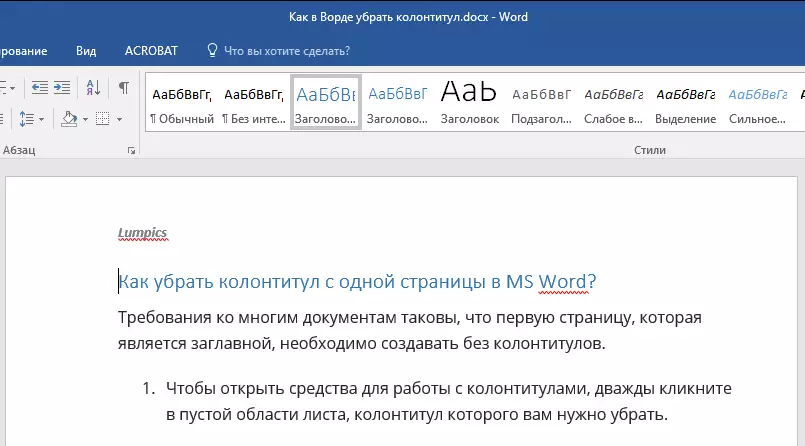
1. Aby otworzyć narzędzia do pracy z stopkami, kliknij dwukrotnie w pustym obszarze arkusza, którego stopki musisz usunąć.
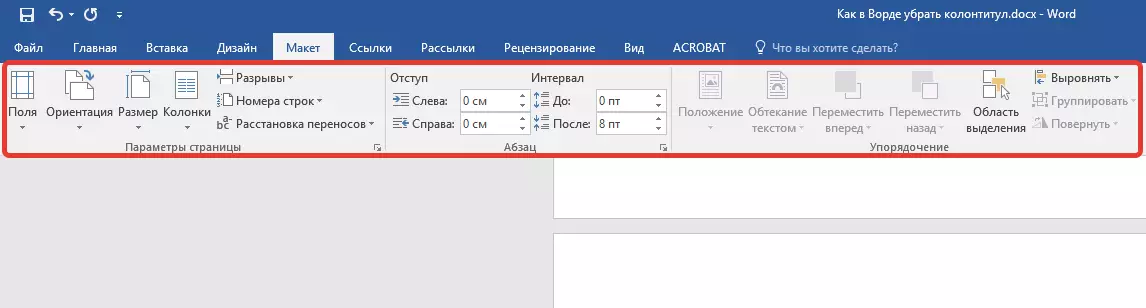
2. W zakładce Otwórz "Konstruktor" znajduje się na głównej karcie "Pracuj z stopkami" Zainstaluj zaznaczenie wręcz przeciwnie "Stopka specyficzna dla pierwszej strony".
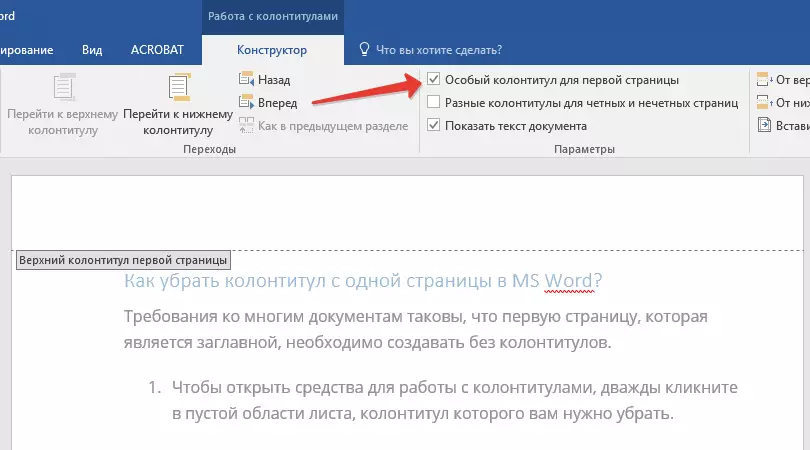
3. Risa z tej strony zostaną usunięte. W zależności od tego, czego potrzebujesz, obszar można pozostawić pusty lub dodać kolejną stopkę wyłącznie na tę stronę.

Uwaga: Aby zamknąć okno stopki, należy kliknąć na odpowiedni przycisk po prawej stronie na pasku narzędzi lub kliknij dwukrotnie kliknięciem lewym przycisku myszy na obszarze z tekstem na arkuszu.
Jak usunąć stopki nie na pierwszej stronie?
Aby usunąć stopkę na stronach, z wyjątkiem pierwszego (może być na przykład pierwsza strona nowej partycji), musisz wykonać nieco inną procedurę. Aby rozpocząć, dodaj sekcję Podziel.
Notatka: Ważne jest, aby zrozumieć, że oddzielenie sekcji nie jest pęknięciem strony. W przypadku, gdy przed stroną główki których chcesz usunąć, istnieje już przerwa na stronie, należy ją usunąć, ale sekcja przełamuje się do dodania. Instrukcja jest przedstawiona poniżej.
1. Kliknij miejsce dokumentu, w którym chcesz utworzyć stronę bez stopki.

2. Idź z karty "Główny" Na karcie. "Układ".

3. W grupie "Ustawienia strony" Znajdź przycisk "Rassengers" I rozwiń jego menu.
4. Wybierz "Następna strona".
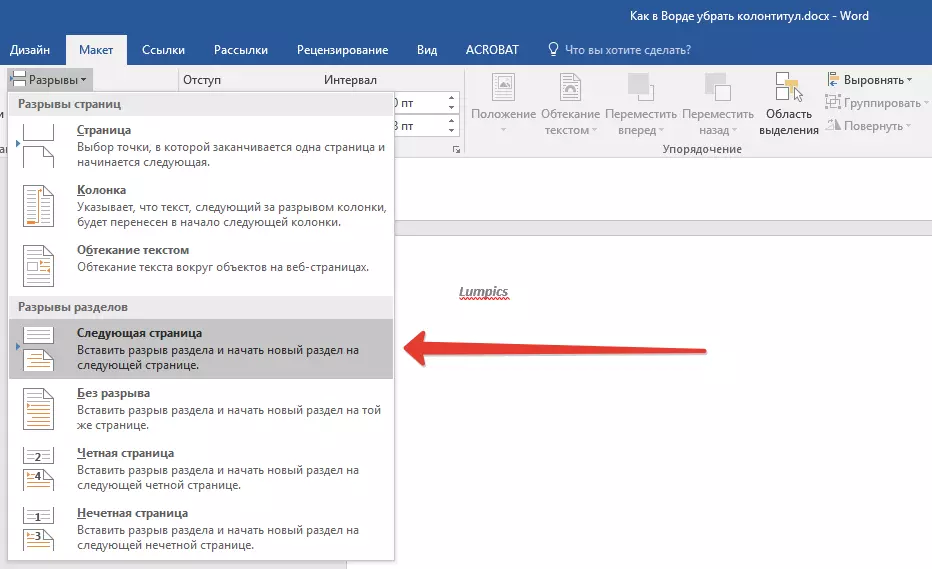
5. Teraz musisz otworzyć tryb pracy z stopkami. Aby to zrobić, kliknij dwukrotnie głowę stopki w górnej lub dolnej części strony.
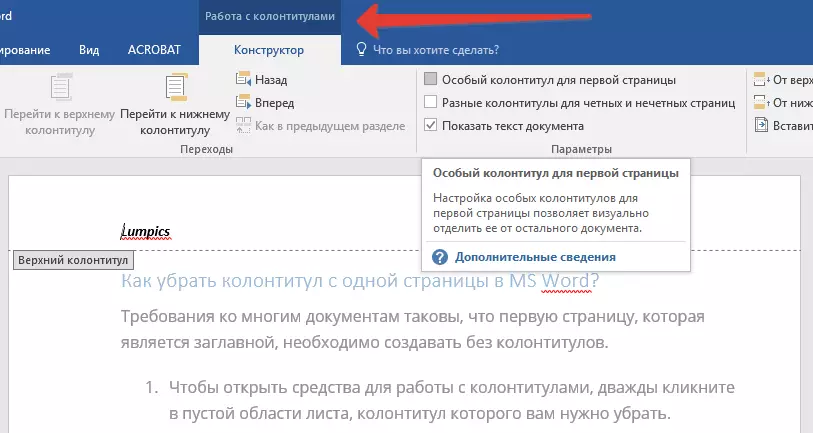
6. Dotknij "Jak w poprzedniej sekcji" - Usunie połączenie między sekcjami.
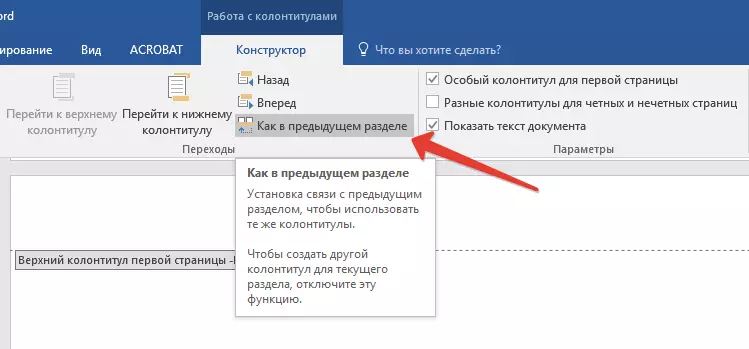
7. Teraz wybierz "Stopka" lub "Nagłówek".
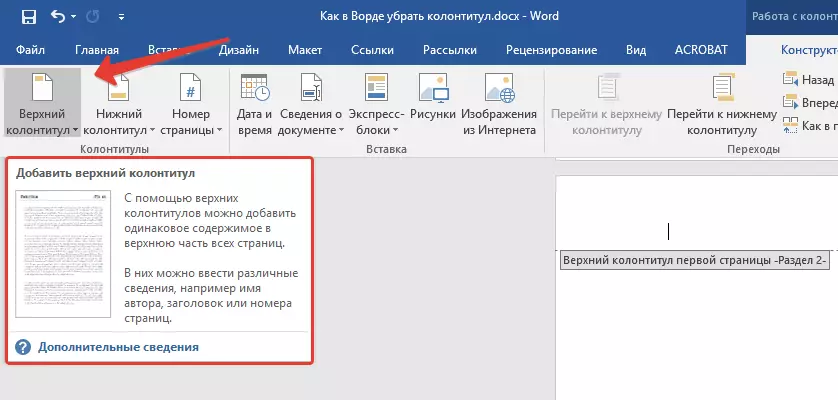
8. W menu szczegółowe wybierz żądane polecenie: "Usuń stopkę" lub "Usuń górną stopkę".
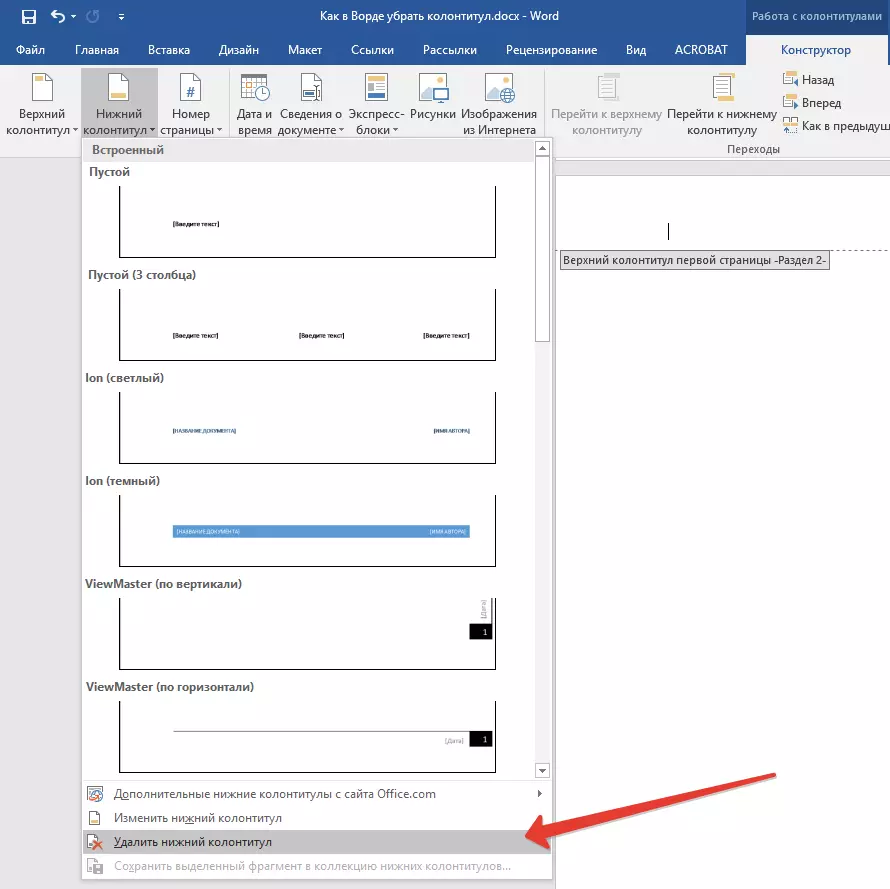
Notatka: Jeśli chcesz usunąć zarówno górne, jak i dolne stopki, powtórz kroki. 5-8..
9. Aby zamknąć stopki, wybierz odpowiedni polecenie (ostatni przycisk na panelu sterowania).
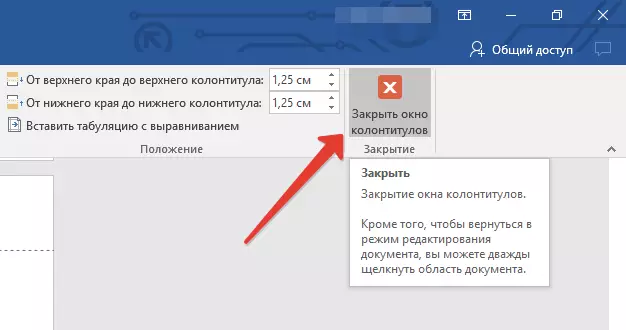
10. Górna i / lub stopka na pierwszej stronie po pęknięciu zostanie usunięta.
Chcesz usunąć wszystkie stopki wykraczające poza końcówkę strony dwukrotnie kliknąć głowicę głowicy na arkuszu, gdzie należy go usunąć, a następnie powtórz kroki opisane powyżej 6-8. . Jeśli nagłówek na głównym i dziwnym stronach różnią się, działania będą musiały być powtarzane dla każdego typu strony oddzielnie.
To wszystko, teraz wiesz, jak usunąć stopkę w Word 2010 - 2016, a także we wcześniejszych wersjach tego programu wielofunkcyjnego firmy Microsoft. Życzymy tylko pozytywnego wyniku pracy i szkolenia.
